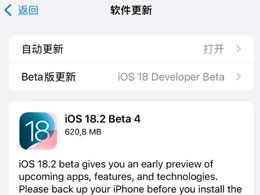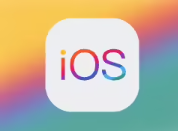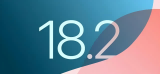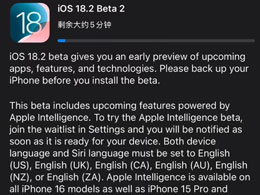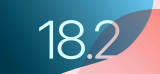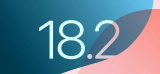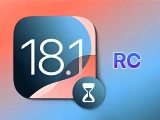如何在Mac上的“预览”中选择并拷贝PDF中的文本呢?
2023-09-30 312如何在Mac上的“预览”中选择并拷贝PDF中的文本呢?您可以从用“预览”打开的 PDF 中选择和拷贝文本,然后将其粘贴到其他文稿中,如电子邮件信息或文本文稿,快来跟小编看看具体做法吧!
1.在 Mac 上的“预览”应用 中,打开想要更改的 PDF。
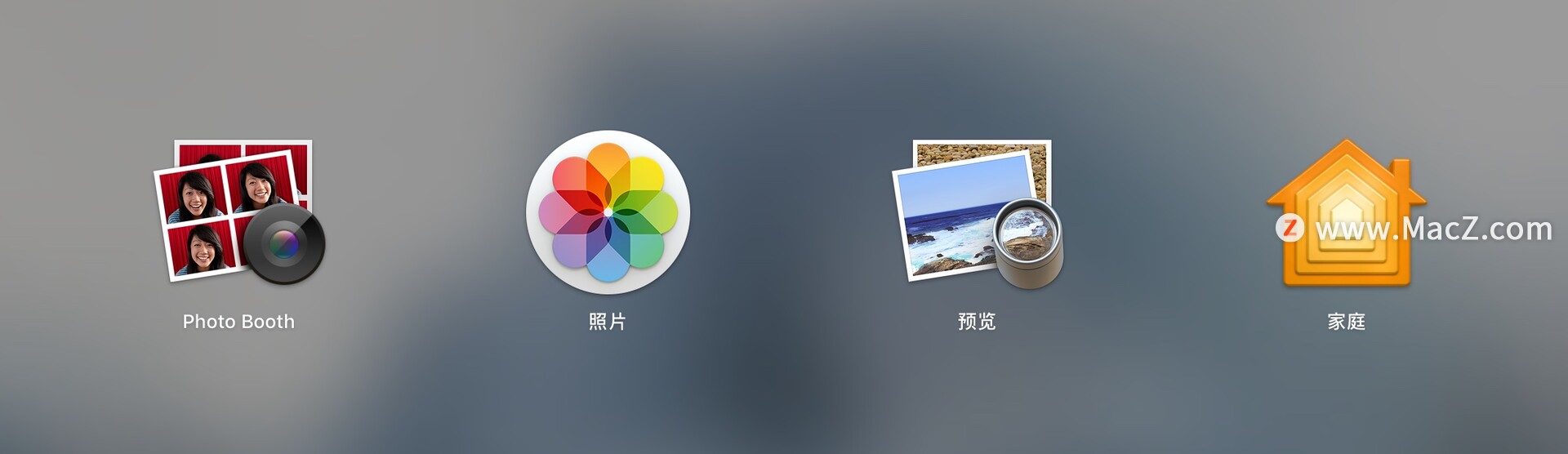
2.如果“标记”工具栏没有显示,请点按“显示标记工具栏”按钮 ,然后请执行以下任一项操作:
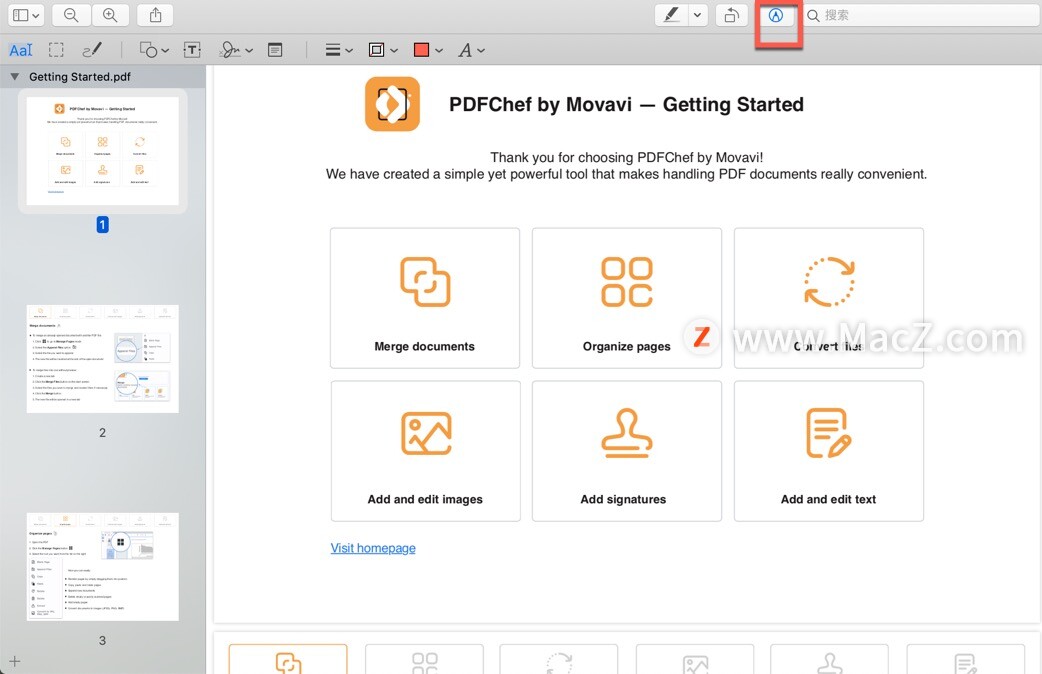 拷贝文本:点按“文本选择”按钮 ,拖过文本,然后选取“编辑”>“拷贝”。
拷贝文本:点按“文本选择”按钮 ,拖过文本,然后选取“编辑”>“拷贝”。
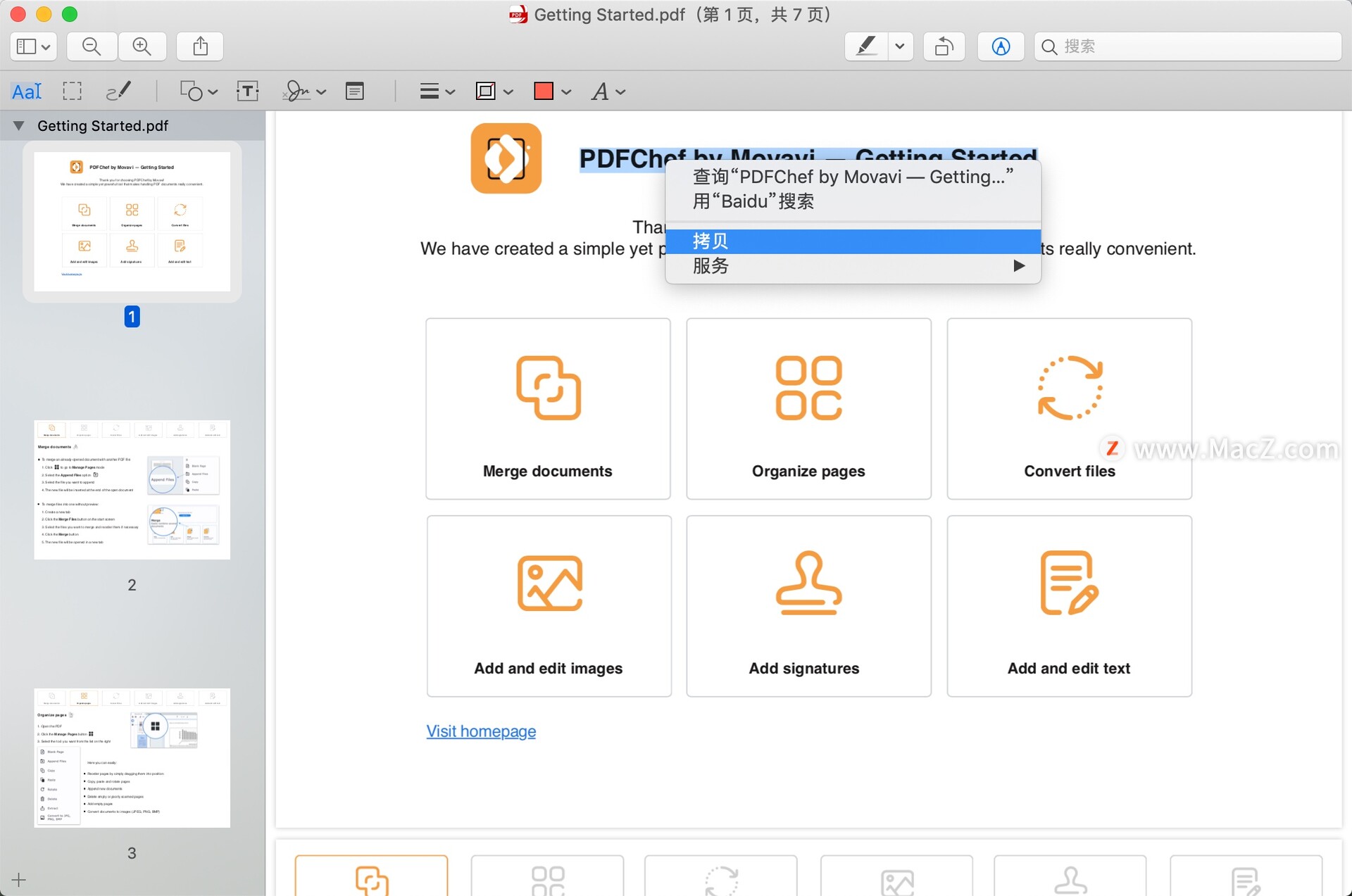
垂直地拷贝一部分文本:点按“文本选择”按钮 ,选择文本时按住 Option 键,然后选取“编辑”>“拷贝”。(这对于拷贝表格中的某一列非常有用。)
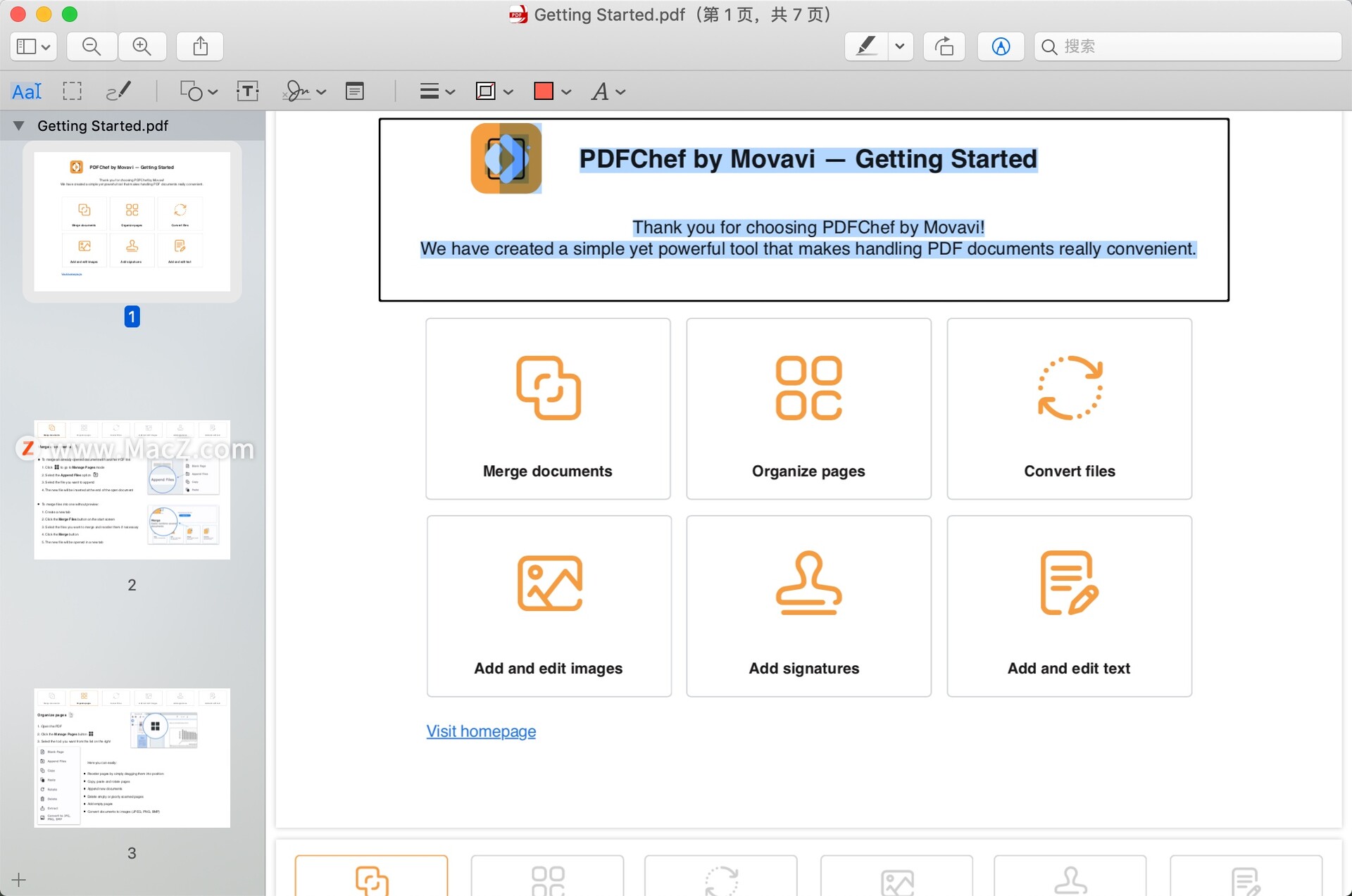
将页面的一部分拷贝为图形图像:点按“矩形选择”按钮 拖过页面的一部分,然后选取“编辑”>“拷贝”。
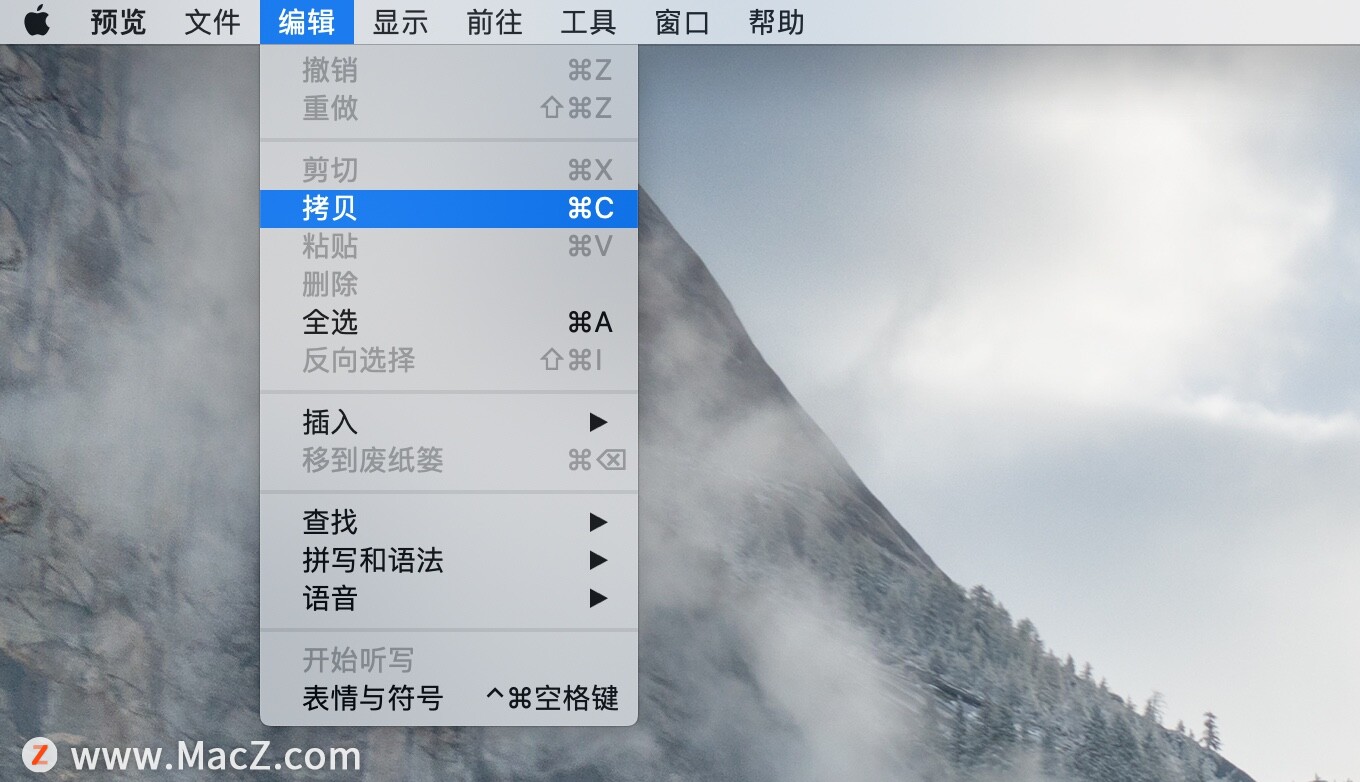
以上就是小编给大家带来的具体做法,希望对您有所帮助,更多实用Mac教程尽在我们!
相关资讯
查看更多最新资讯
查看更多-

- 苹果 2025 款 iPhone SE 4 机模上手展示:刘海屏 + 后置单摄
- 2025-01-27 125
-

- iPhone 17 Air厚度对比图出炉:有史以来最薄的iPhone
- 2025-01-27 194
-

- 白嫖苹果机会来了:iCloud+免费试用6个月 新用户人人可领
- 2025-01-27 141
-

- 古尔曼称苹果 2025 年 3/4 月发布青春版妙控键盘,提升 iPad Air 生产力
- 2025-01-25 157
-

热门应用
查看更多-

- 快听小说 3.2.4
- 新闻阅读 | 83.4 MB
-

- 360漫画破解版全部免费看 1.0.0
- 漫画 | 222.73 MB
-

- 社团学姐在线观看下拉式漫画免费 1.0.0
- 漫画 | 222.73 MB
-

- 樱花漫画免费漫画在线入口页面 1.0.0
- 漫画 | 222.73 MB
-

- 亲子餐厅免费阅读 1.0.0
- 漫画 | 222.73 MB
-
 下载
下载
湘ICP备19005331号-4copyright?2018-2025
guofenkong.com 版权所有
果粉控是专业苹果设备信息查询平台
提供最新的IOS系统固件下载
相关APP应用及游戏下载,绿色无毒,下载速度快。
联系邮箱:guofenkong@163.com